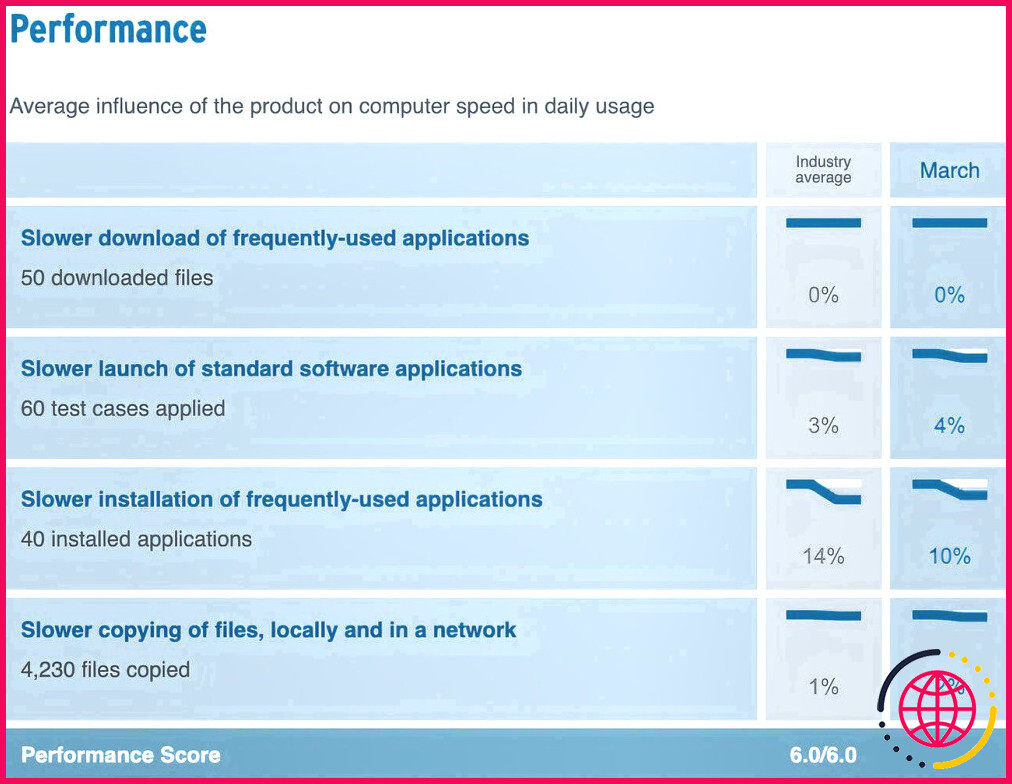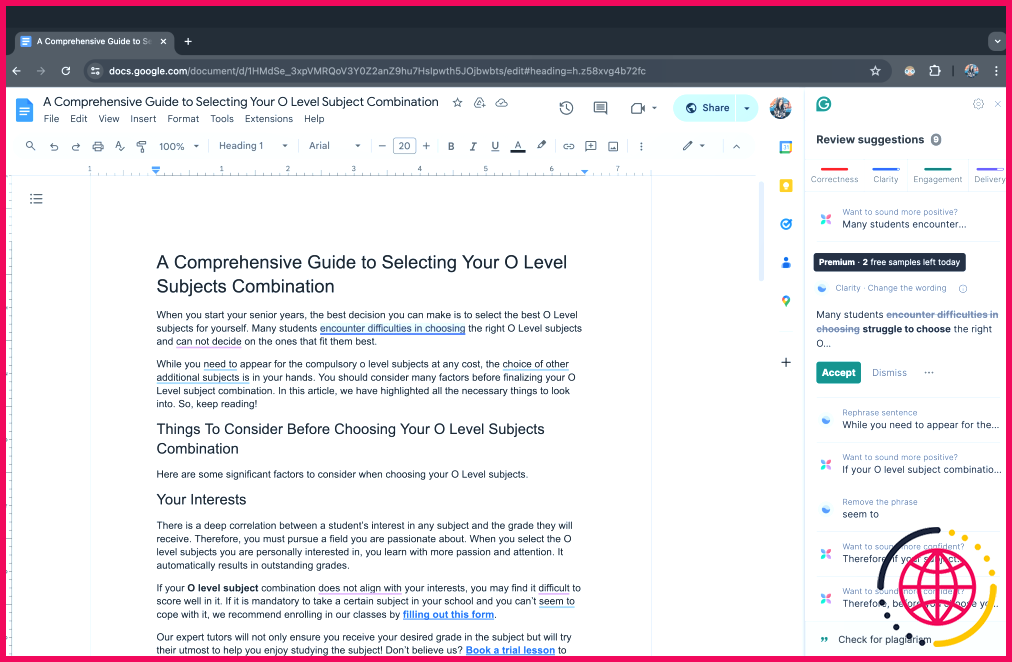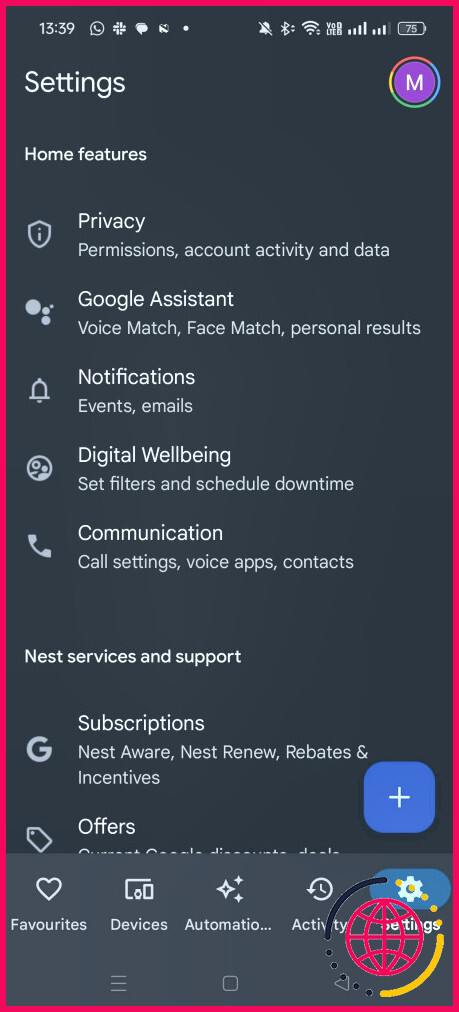J’ai quatre moniteurs : Ici'Voici comment j’utilise chacun d’entre eux
Disposer de plusieurs écrans connectés à votre PC est un moyen presque garanti d’être plus productif et de tirer le meilleur parti de votre système. Mais de combien de moniteurs avez-vous besoin pour être le plus productif possible ?
J’en ai quatre, et voici ce que je fais sur chacun d’eux.
Pourquoi j’utilise quatre moniteurs
Honnêtement, je n’ai jamais eu l’intention de créer une configuration à quatre moniteurs. Les quatre écrans de mon bureau ont été accumulés au fil du temps et sont très différents les uns des autres. Par exemple, mon moniteur principal est un écran de jeu incurvé à 144 Hz, tandis que mon moniteur secondaire est un simple écran plat fonctionnant à 100 Hz.
Le moniteur latéral a plus de dix ans et fonctionne sur une connexion VGA, et mon quatrième moniteur est l’écran de mon ordinateur portable, qui alimente également les trois autres moniteurs. Il s’agit plus d’une collection de moniteurs que j’ai construits au fil des ans, au fur et à mesure que j’en ressentais le besoin ou que j’étais recyclé, que d’une configuration planifiée à l’avance.
Une caractéristique commune est qu’ils sont tous 1080p, à l’exception de l’écran de mon ordinateur portable. Je trouve que le 1080p est suffisant pour la consommation de contenu et les jeux et je n’ai pas ressenti le besoin de passer à une meilleure résolution.
Si le fait d’avoir quatre moniteurs m’aide à garder un œil sur les choses, je ne pense pas que la plupart des gens aient besoin de plus de deux ou trois moniteurs. À tout moment, je ne peux me concentrer que sur un ou deux écrans, les deux autres étant occupés par des tâches de fond ou des programmes sur lesquels je jette un coup d’œil de temps à autre.
Moniteur principal
Mon moniteur principal est un moniteur de jeu de MSI appelé G24 Optix. Il s’agit d’un moniteur 1800R incurvé de 24 pouces avec une résolution maximale de 1920 x 1080, un taux de rafraîchissement de 144 Hz et un temps de réponse de 1 ms, comme l’affirme MSI. C’est également le premier moniteur que j’ai acheté, en 2021.

Je l’utilise pour la plupart de mes tâches quotidiennes, telles que l’écriture, le codage, l’édition, la recherche, le visionnage de Netflix ou de YouTube, et tout le reste, car c’est le moniteur que j’ai en face de moi à mon bureau. C’est également l’écran le plus fidèle aux couleurs de mes trois moniteurs externes, ce qui signifie que les travaux sensibles aux couleurs, tels que l’édition de photos et de vidéos, s’effectuent également sur cet écran.
Comme il s’agit également de l’écran principal dans mes paramètres Windows, c’est aussi le moniteur sur lequel je joue. Je ne suis pas un grand fan des jeux multi-moniteurs, c’est pourquoi placer un moniteur de 24 pouces sur un bras et le déplacer lorsque je joue est une bien meilleure option. La question de savoir si la résolution 1080p ou 1440p est meilleure pour les jeux est également débattue, mais compte tenu de mes contraintes de coût et de performance, la résolution 1080p me convient parfaitement.
Moniteur secondaire
Le second moniteur est un moniteur de bureau Samsung. Il s’agit d’un moniteur plat de 24 pouces 1080p, relativement simple, avec un taux de rafraîchissement de 75 Hz. Son rôle est de contenir toutes les références, les fenêtres de navigation supplémentaires, la documentation du code ou les fenêtres supplémentaires de Premiere Pro ou de Photoshop pendant que j’utilise mon moniteur principal.

Si je joue, je mets souvent des statistiques comme l’utilisation du CPU/GPU, la température, la consommation d’énergie, et plus encore, pour surveiller la consommation des ressources. Et c’est à peu près tout ce que j’en fais. De temps en temps, je laisse Netflix ou YouTube jouer dessus pendant que je travaille sur le moniteur principal si je veux regarder une émission ou une vidéo tout en travaillant, mais c’est tout.
Moniteur latéral
Le moniteur latéral est mon bon vieux Samsung. Il s’agit d’un moniteur VGA que je fais fonctionner à l’aide d’un adaptateur VGA vers HDMI. Les spécifications ne sont pas extraordinaires non plus : Il s’agit d’un écran LCD de 18 pouces avec une résolution maximale de 1366 x 768 et un taux de rafraîchissement de 60 Hz. Il a presque dix ans et m’a été légué par un ami. Fait amusant : c’était mon moniteur principal avant que je n’achète le MSI G24 Optix.

Ce moniteur contient principalement Slack et Feedly. J’ai également essayé de le configurer comme un moniteur vertical à un moment donné à titre expérimental, mais les moniteurs verticaux ne me semblent tout simplement pas adaptés. Honnêtement, je l’utilise uniquement parce que je n’ai pas eu le temps de le démonter et d’utiliser l’écran LCD à l’intérieur pour un projet de miroir intelligent.
Écran d’ordinateur portable
Enfin, voici le meilleur écran que j’ai sur mon bureau. J’ai récemment acheté un HP Omen Transcend 14, qui est livré avec un magnifique écran OLED de 14 pouces 2,8k, 120 Hz, avec support HDR10. C’est le seul écran que j’ai qui fonctionne à plus de 1080p et c’est de loin le plus beau.

Malheureusement, c’est aussi l’écran le plus petit lorsque je suis à mon bureau, ce qui signifie qu’il n’est pas aussi utile. Quatre-vingt-dix-neuf pour cent du temps, j’ai YouTube Music ouvert dessus, une tâche qui a récemment été reléguée à mon Stream Deck Neo, un appareil qui peut faire des merveilles pour votre productivité.
Comme vous pouvez le constater, il s’agit d’une collection d’écrans que j’ai rassemblés au cours des cinq dernières années environ, sans y avoir réfléchi. Avoir quatre moniteurs a certainement ses avantages, mais le spaghetti de câbles sur mon bureau et le besoin d’un meilleur panneau signifient que je vais peut-être revenir à deux.
Comment utiliser efficacement plusieurs moniteurs ?
Meilleures pratiques pour une bonne configuration à deux écrans
- Faites correspondre la taille et la résolution. Avant de vous lancer dans l’aventure d’une configuration à deux moniteurs, faites quelques comparaisons.
- Utilisez les bons câbles.
- Le positionnement est essentiel.
- Adoptez le bureau étendu.
- Concentrez-vous sur les modifications de la barre des tâches.
- Tirez parti des raccourcis.
- Jouer avec style.
- Maîtriser le multitâche.